किसी साझा कार्यपुस्तिका को कैसे रद्द करें?
जब आप एक साझा कार्यपुस्तिका प्राप्त करते हैं, तो एक्सेल में कुछ सामान्य सुविधा काम नहीं कर सकती है, कार्यपुस्तिका को सफलतापूर्वक काम करने के लिए, आपको पहले साझा कार्यपुस्तिका को रद्द करना चाहिए जैसा कि स्क्रीनशॉट में दिखाया गया है। इस लेख में, मैं किसी कार्यपुस्तिका को शीघ्रता से अनशेयर करने के तरीके के बारे में बात करूँगा।
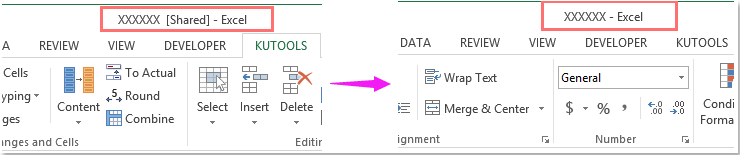
शेयर वर्कबुक सुविधा के साथ साझा वर्कबुक को रद्द करें
 शेयर वर्कबुक सुविधा के साथ साझा वर्कबुक को रद्द करें
शेयर वर्कबुक सुविधा के साथ साझा वर्कबुक को रद्द करें
किसी कार्यपुस्तिका को अनशेयर करने के लिए, निम्नलिखित चरण आपकी सहायता कर सकते हैं, कृपया ऐसा करें:
1. वह कार्यपुस्तिका खोलें जिसे आप अनशेयर करना चाहते हैं और फिर क्लिक करें समीक्षा > कार्यपुस्तिका साझा करें, स्क्रीनशॉट देखें:

2. b संवाद बॉक्स में, अनचेक करें एक ही समय में एक से अधिक उपयोगकर्ताओं द्वारा परिवर्तन की अनुमति दें के तहत विकल्प संपादन टैब, स्क्रीनशॉट देखें:
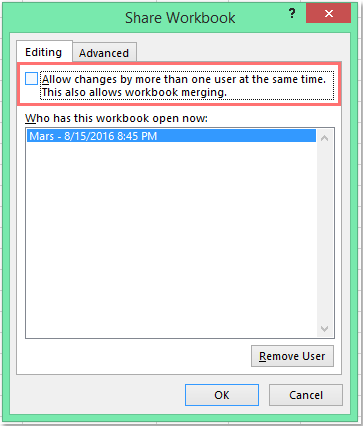
3। तब दबायें OK बटन, और शीघ्र चेतावनी बॉक्स में, क्लिक करें हाँ बटन, स्क्रीनशॉट देखें:

4. और फिर साझा कार्यपुस्तिका तुरंत रद्द कर दी जाती है.
सर्वोत्तम कार्यालय उत्पादकता उपकरण
एक्सेल के लिए कुटूल के साथ अपने एक्सेल कौशल को सुपरचार्ज करें, और पहले जैसी दक्षता का अनुभव करें। एक्सेल के लिए कुटूल उत्पादकता बढ़ाने और समय बचाने के लिए 300 से अधिक उन्नत सुविधाएँ प्रदान करता है। वह सुविधा प्राप्त करने के लिए यहां क्लिक करें जिसकी आपको सबसे अधिक आवश्यकता है...

ऑफिस टैब ऑफिस में टैब्ड इंटरफ़ेस लाता है, और आपके काम को बहुत आसान बनाता है
- Word, Excel, PowerPoint में टैब्ड संपादन और रीडिंग सक्षम करें, प्रकाशक, एक्सेस, विसियो और प्रोजेक्ट।
- नई विंडो के बजाय एक ही विंडो के नए टैब में एकाधिक दस्तावेज़ खोलें और बनाएं।
- आपकी उत्पादकता 50% बढ़ जाती है, और आपके लिए हर दिन सैकड़ों माउस क्लिक कम हो जाते हैं!
